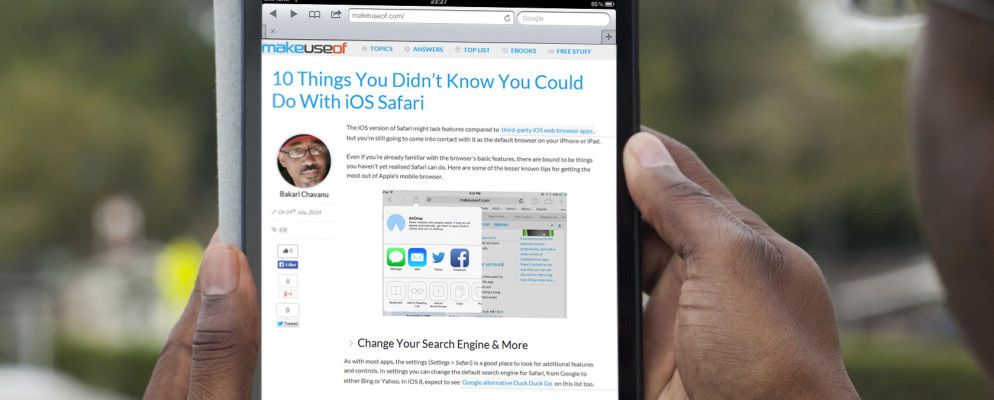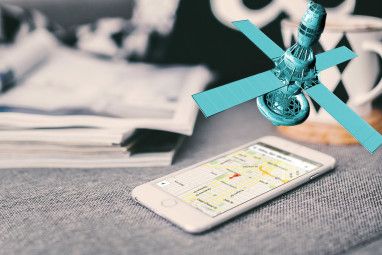与第三方iOS网络浏览器应用程序相比,iOS版本的Safari可能缺少功能,但是您仍将与它联系,将其作为iPhone或iPad上的默认浏览器。
即使您已经熟悉了浏览器的基本功能,也一定会有您尚未意识到Safari可以做到的事情。以下是一些鲜为人知的技巧,它们可以帮助您充分利用Apple的移动浏览器。
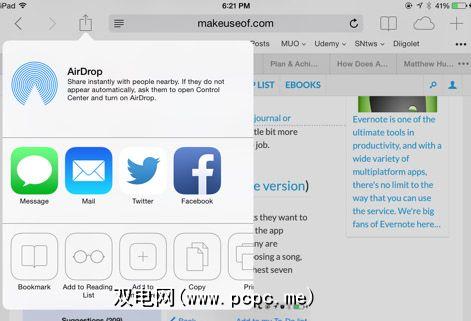
更改搜索引擎等
与大多数应用程序一样,设置(设置> Safari )是查找其他功能和控件的好地方。在设置中,您可以将Safari的默认搜索引擎从Google更改为Bing或Yahoo。在iOS 8中,希望在此列表中也能看到Google替代品Duck Duck Go。
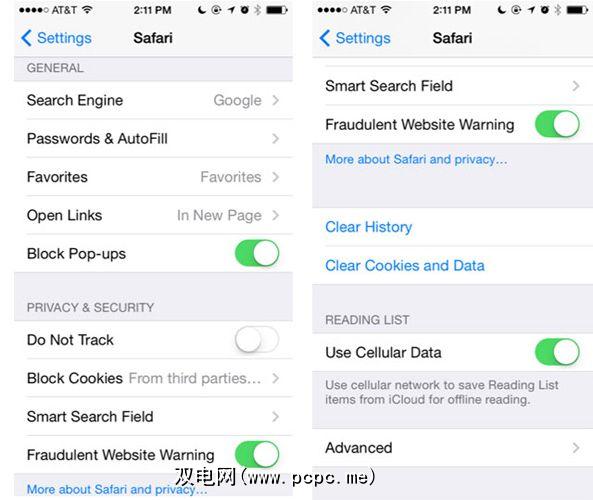
您还可以设置Safari在新页面或背景中打开链接,最重要的是清除浏览器历史记录。如果您在尝试输入搜索词时感到烦恼,也可以在``设置''中禁用Safari中的搜索建议功能。

自定义新选项卡
另一种隐藏设置((< em>设置> Safari>收藏夹),您可以决定在Safari中创建新的空白标签时或在URL /搜索字段中点击时会显示哪个书签文件夹。默认情况下,``收藏夹''文件夹处于选中状态,但是您可以将其更改为直接访问另一个文件夹。
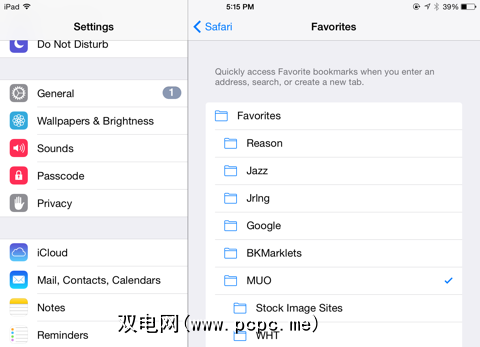
不幸的是,书签页面或站点没有很好的预览功能,但是此小功能可以节省您一些时间
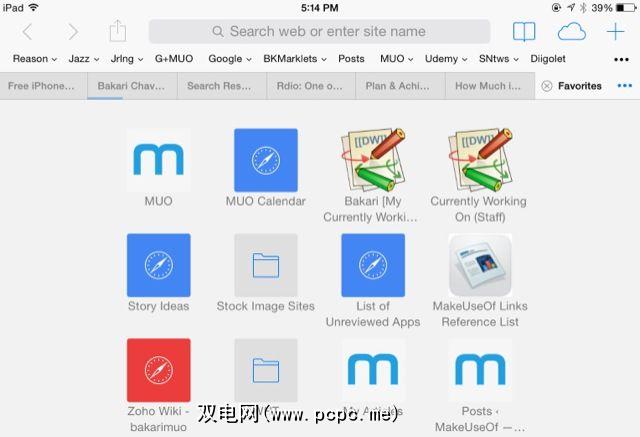
安全存储付款明细
一项默认情况下未启用的功能是在在线时填写信用卡信息的设置购物(设置> Safari>密码和自动填充>信用卡)。
启用后,系统会要求您填写一张或多张信用卡的信用卡数据,然后存储在您的iCloud钥匙串中。在您的iOS设备上,您可以设置密码锁定,在将信用信息用于Web表单之前,需要设置密码锁定。我建议仅在您使用iOS设备进行常规在线购买时才使用此功能。
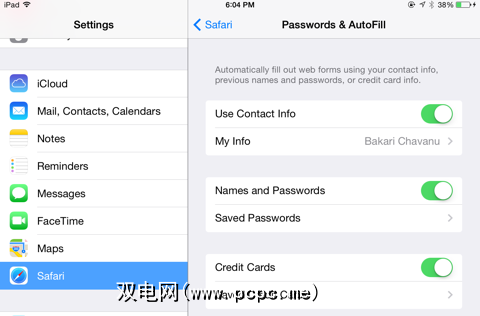
限制某些网站
虽然我们在“设置"应用中,但同时也请查看限制Safari的设置。如果您与孩子或其他人共享iOS设备,则可以更改对可以在设备上访问的网站类型的限制。要进行更改,请点击设置>常规>限制,然后启用限制,这将要求您创建密码。
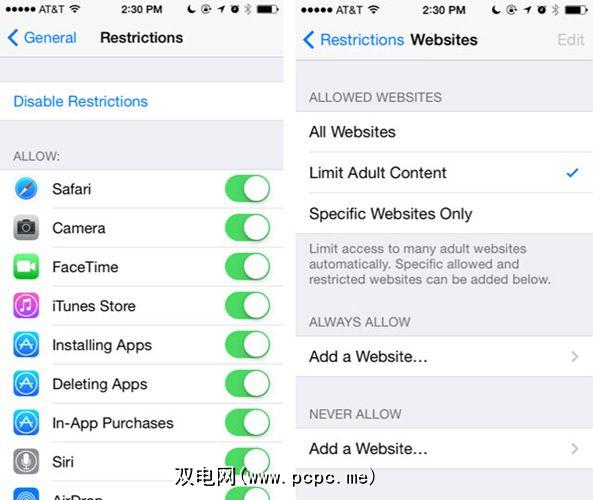
现在,向下滚动启用限制的应用程序页面并点击“网站"。从那里您可以限制成人内容的网站,仅允许Discovery Kids,PBS Kids之类的网站,或手动添加自定义网站。
访问标签在其他地方打开
如果您是iOS设备的新用户,则可能不知道iCloud在Safari浏览器的Mac和iOS设备之间同步了所有书签和打开的选项卡。要使其正常工作,您需要在各种设备上的iCloud设置下启用Safari。这是在iOS上的设置> iCloud 和Mac上的系统偏好设置> iCloud 下完成的。
在iPhone上查看共享选项卡,点击右按钮上的选项卡按钮,然后滚动浏览Safari中的打开选项卡,直到看到共享到您的iCloud帐户的同步选项卡列表。无需打开Mac计算机或其他iOS设备即可查看上次同步的标签。
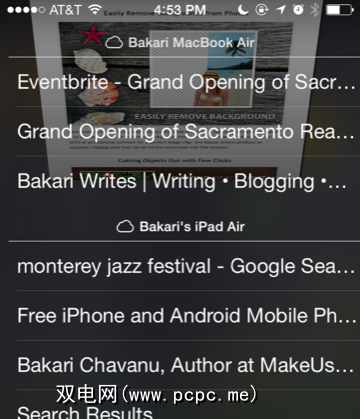
在iPad版本的Safari上,点击右上角的云形图标,然后选择您的列表会显示一组已同步的标签。
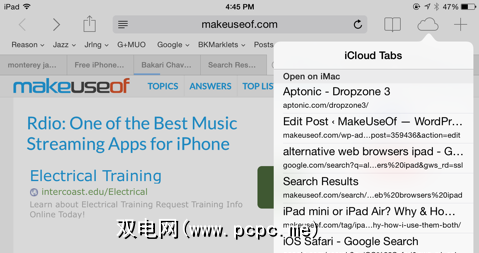
在后台收听视频
如果您曾经因为恼怒而无法在关闭后继续在Safari中收听已下载的视频应用程序,实际上您需要了解一个轻松的解决方法。开始播放视频,然后最小化(主页按钮)Safari。现在打开控制中心(从屏幕底部向上滑动)并点击播放以恢复视频。
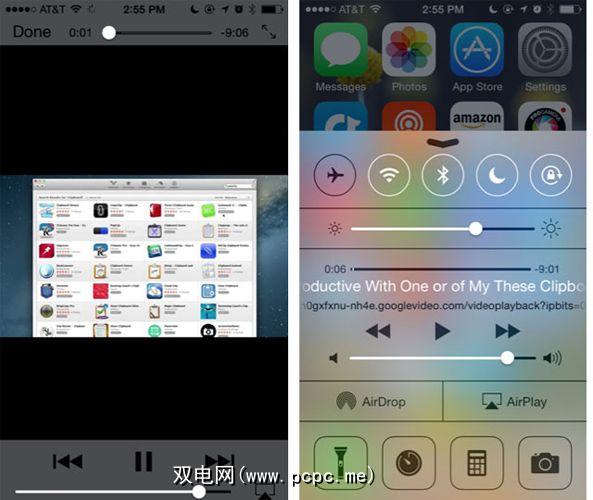
要使其适用于YouTube视频或音乐,您需要打开并播放YouTube Safari应用程序中的视频,而不是YouTube的iOS应用程序(以前可以使用,但不再可用)。
快速访问您的标签历史记录
在iPhone和iPad版本上对于Safari来说,您可能知道书签按钮也可以用来访问您访问过的页面的历史记录。
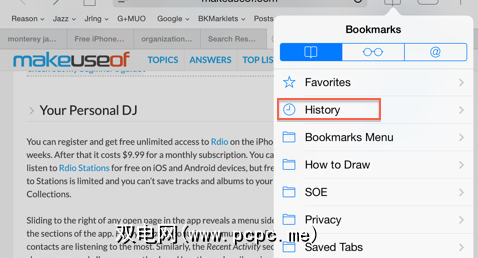
但是如果您只想查看当前选项卡的完整历史记录,请点按并按住“返回"浏览器的“"按钮。
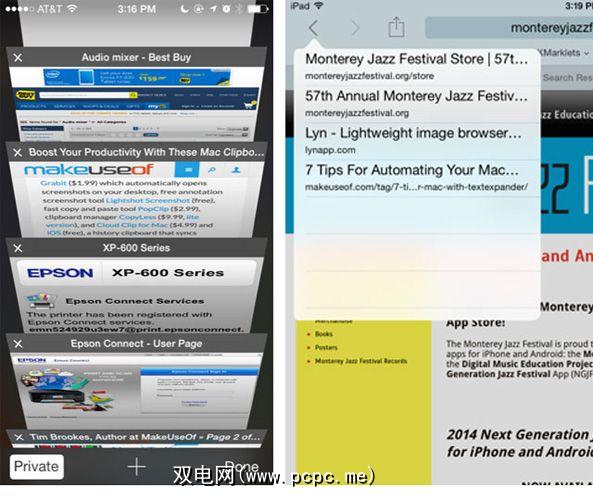
网页内搜索
Safari浏览器使用合并的搜索和URL字段来输入搜索和地址,但您可能不知道使用同一框启动网页中的搜索。为此,请在URL字段内点击并输入搜索词(该网页将被隐藏)并等待。
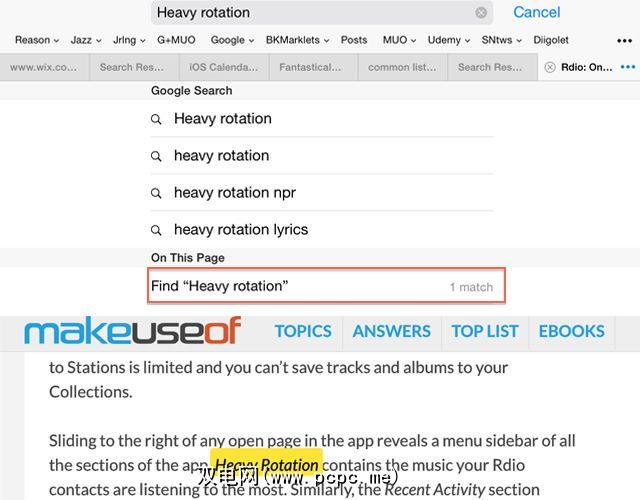
而不是点击Go按钮,而是向下滚动直到看到``此页面上''并点击搜索结果。您的页面将弹出并显示在页面上以黄色突出显示的搜索词,其中包含用于快速移至页面上其他实例的控件。
使文本更易读
iPad包含Mac版本的Safari中提供的阅读器功能。如果该网页对读者友好,则由四个水平线组成的读者图标将出现在URL /搜索字段的左侧。点击图标,下载的文章将被剥夺广告和其他周围的数据,为您提供文字和一些图片,以提供更愉悦的阅读体验。
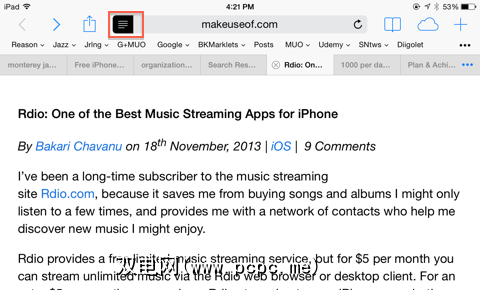
添加到主屏幕
除了您的书签外,您还可以将网页保存到设备的主屏幕。为此,请打开您要保存的网站,点击共享按钮(带有向上箭头的正方形),然后点击添加到首页。网页的快捷方式将添加到您的主屏幕上,您可以在其中快速点击以在Safari中再次打开它。纸质杂志。使用所有包含的功能时,您可以从移动Web浏览器中获得更多的收益。让我们知道您对上述突出功能的看法,请与我们分享您使用Safari的建议和技巧。
标签: